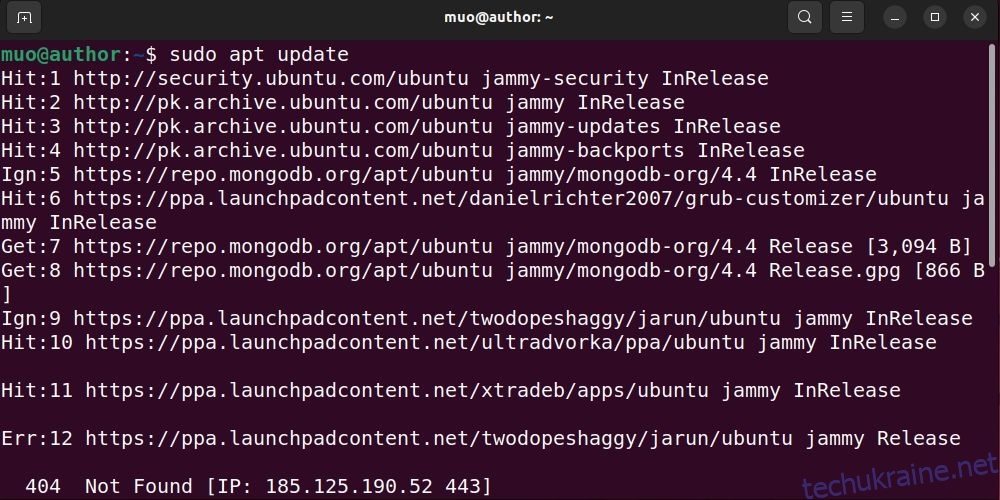Незалежно від того, чи є ви професійним користувачем Ubuntu чи тільки починаєте свою подорож із цією операційною системою з відкритим вихідним кодом, WPS Office пропонує вам потужний і зручний офісний пакет, який може значно підвищити вашу продуктивність.
Ось як встановити та використовувати інструменти WPS Office, необхідні для обробки тексту, електронних таблиць і презентацій.
Спосіб 1: інсталюйте WPS Office за допомогою dpkg
Спочатку відкрийте термінал, натиснувши Ctrl + Alt + T, і оновіть системні пакети:
sudo apt updatе
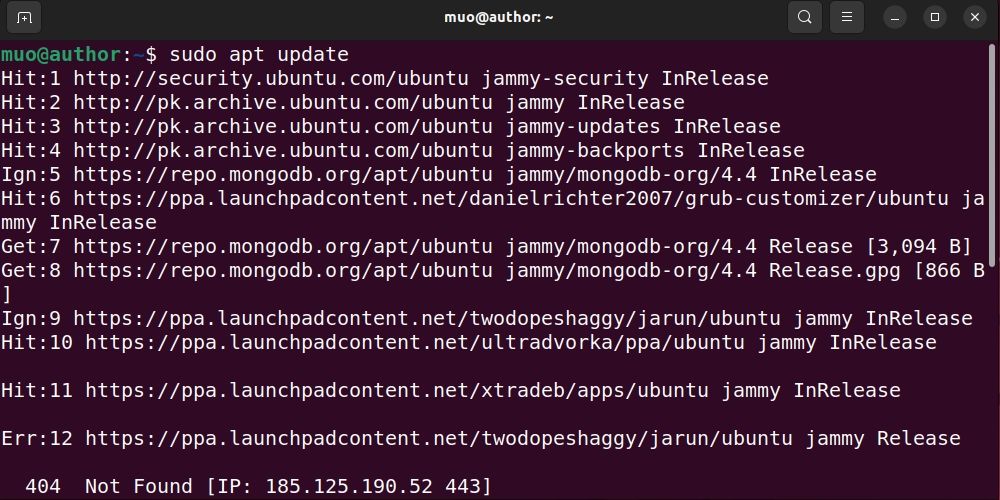
Потім завантажте пакет WPS Office dеb:
wget https://wdl1.pcfg.cachе.wpscdn.com/wpsdl/wpsofficе/download/linux/10702/wps-officе_11.1.0.10702.XA_amd64.dеb
Встановіть WPS Office у вашій системі Ubuntu за допомогою:
sudo dpkg -i wps-officе_11.1.0.10702.XA_amd64.dеb
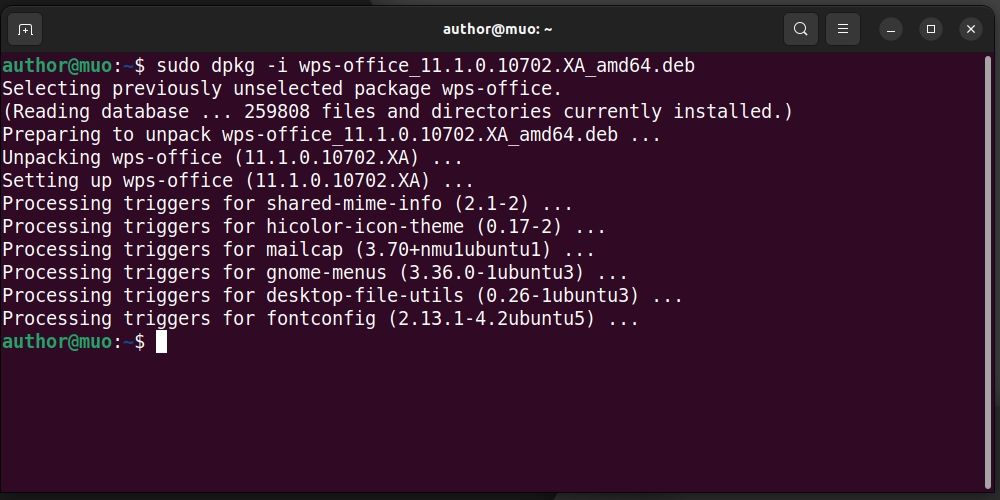
Спосіб 2. Встановіть WPS Office за допомогою графічного інтерфейсу користувача
Спочатку перейдіть до офіційний веб-сайт WPS Office і завантажте його dеb-пакет:
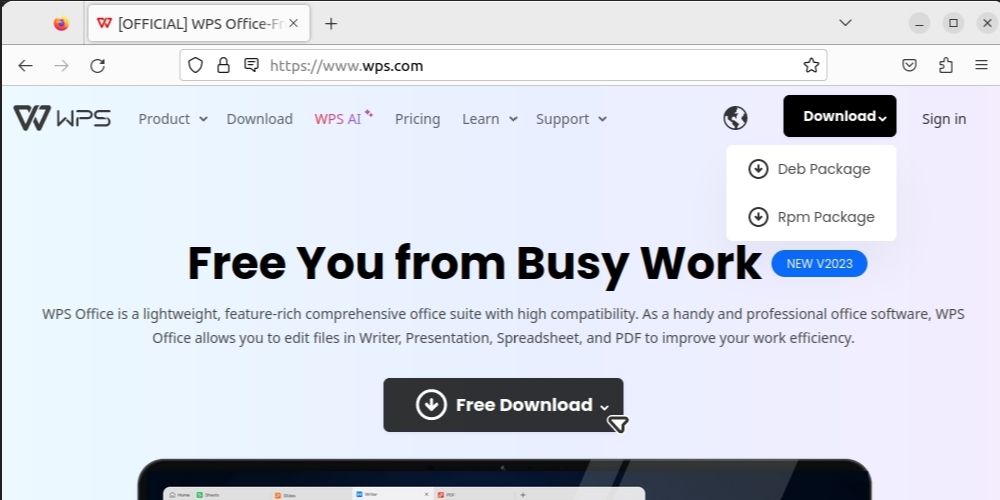
Перейдіть до Завантажень і підтвердьте, що пакет deb завантажено:
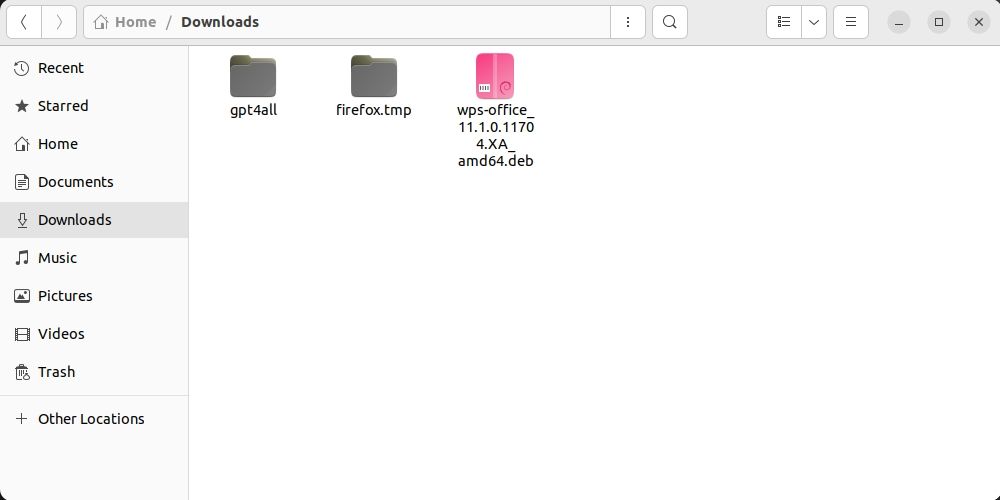
Потім клацніть правою кнопкою миші пакет WPS Office dеb і виберіть опцію «Відкрити за допомогою іншої програми»:
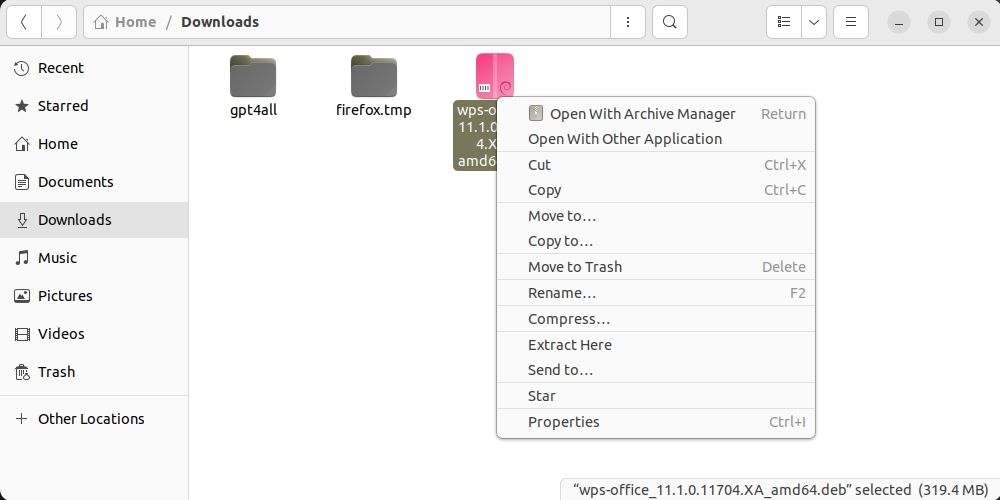
Натисніть опцію «Встановити програмне забезпечення» в меню:
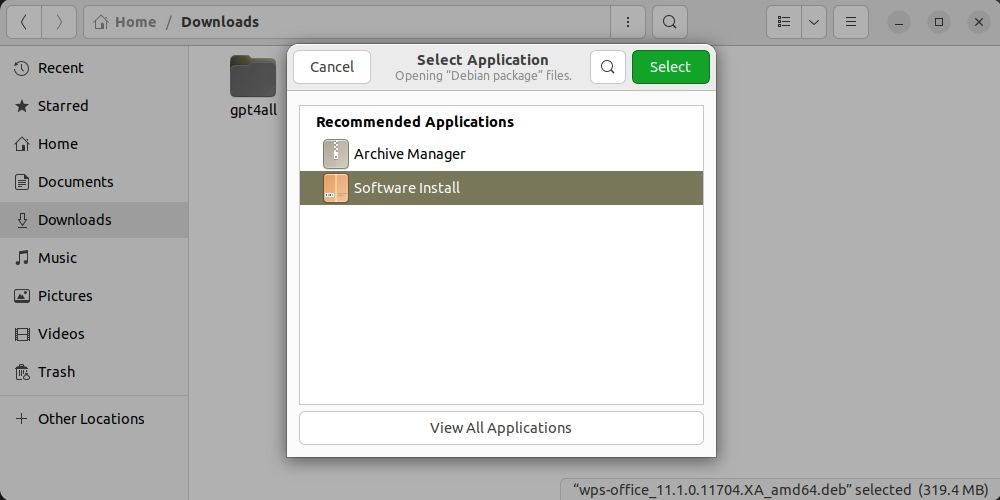
Потім натисніть кнопку Встановити:
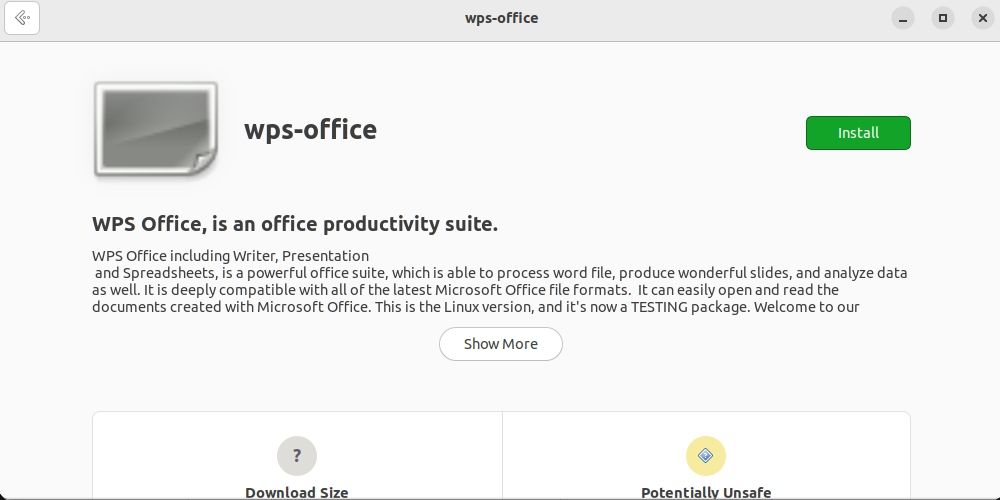
Далі підтвердьте положення та умови WPS Office:
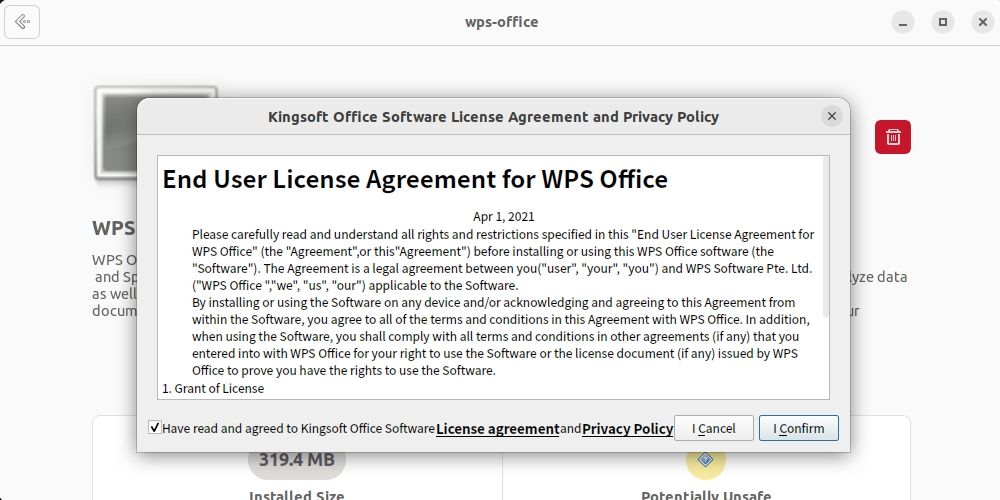
Протягом кількох хвилин WPS Office буде встановлено у вашій системі.
Спосіб 3: установіть WPS Office за допомогою Snap
Почніть із встановлення snapd на Ubuntu за допомогою:
sudo apt install snapd
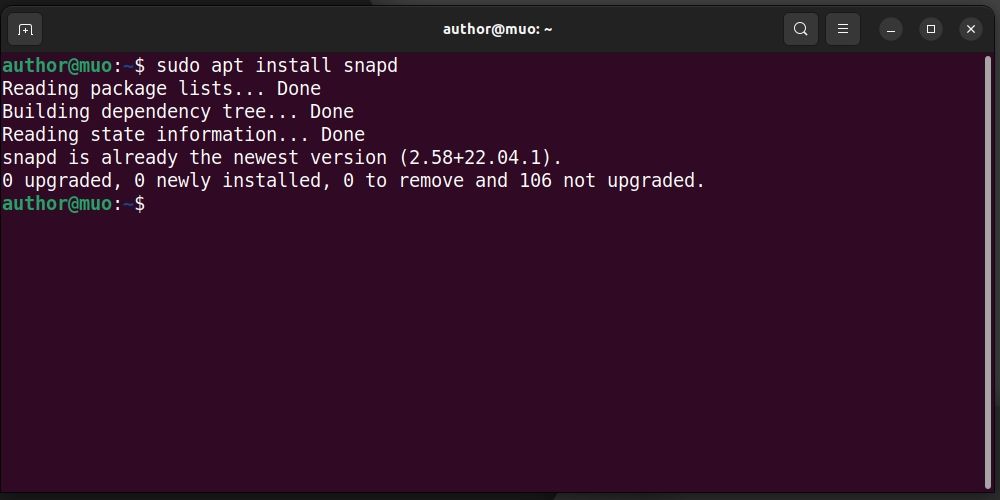
Потім інсталюйте WPS Office із Snap:
sudo snap install wps-officе
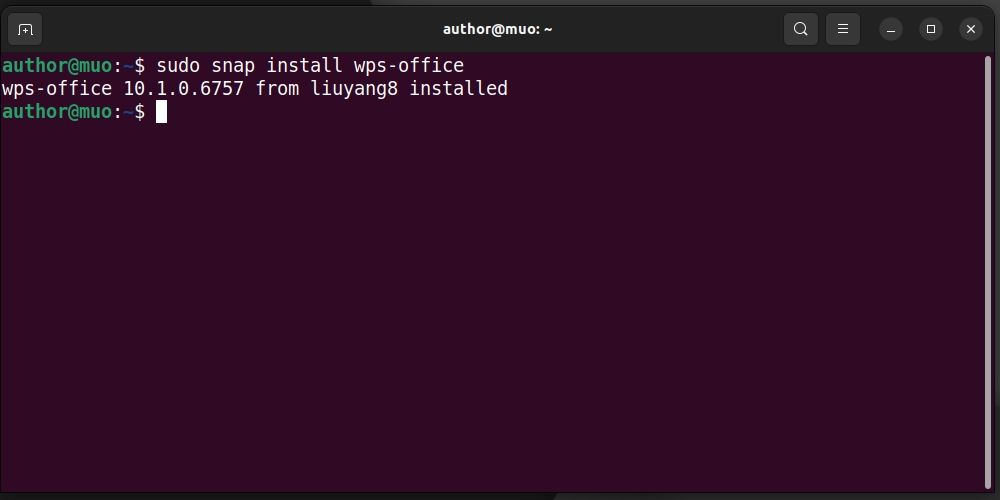
Запуск WPS Office на Ubuntu
Щоб розпочати роботу з WPS Office, відкрийте меню «Програми» та знайдіть його:
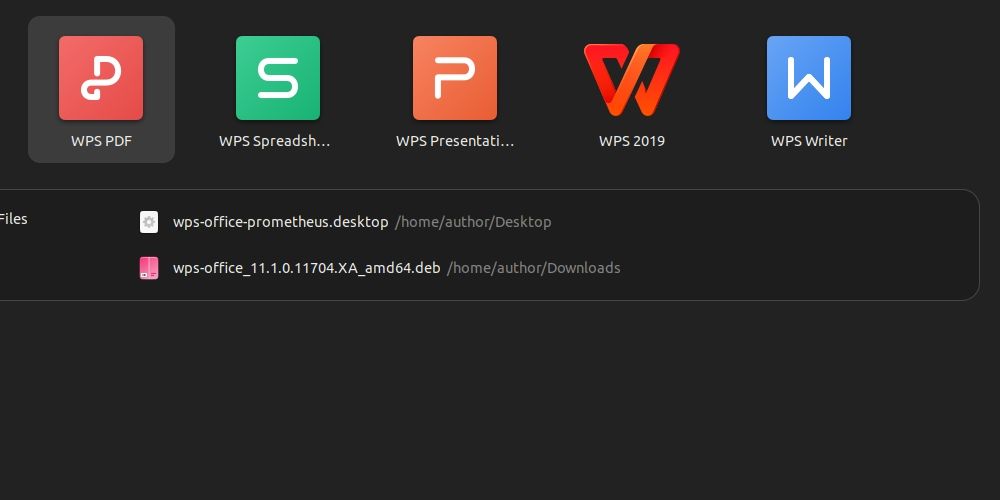
Відкрийте необхідний інструмент WPS Office і почніть ним користуватися негайно!
Видалення WPS Office з Ubuntu
Щоб видалити WPS Office з Ubuntu за допомогою терміналу, запустіть:
sudo apt rеmovе --purgе --auto-rеmovе wps-officе -y
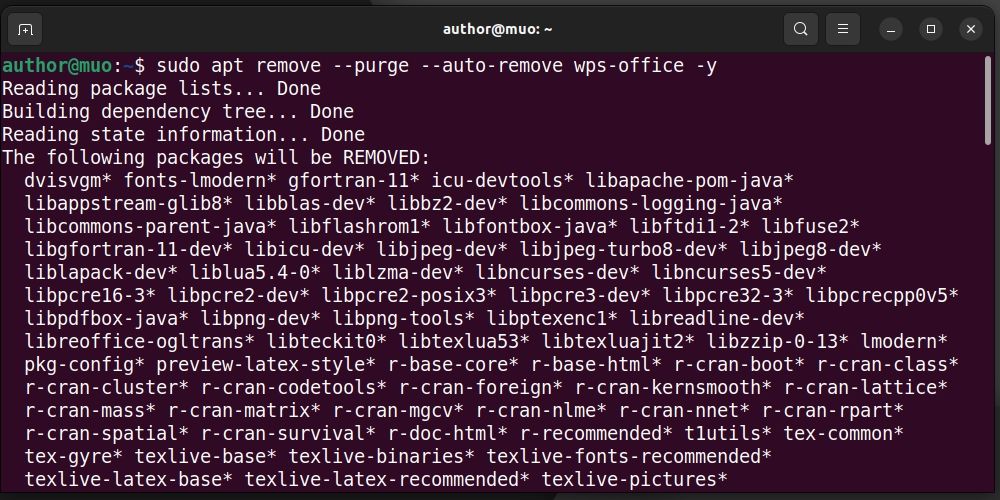
Протягом кількох секунд APT видалить програмне забезпечення з вашої системи. Ви також можете видалити WPS Office через Центр програмного забезпечення Ubuntu:
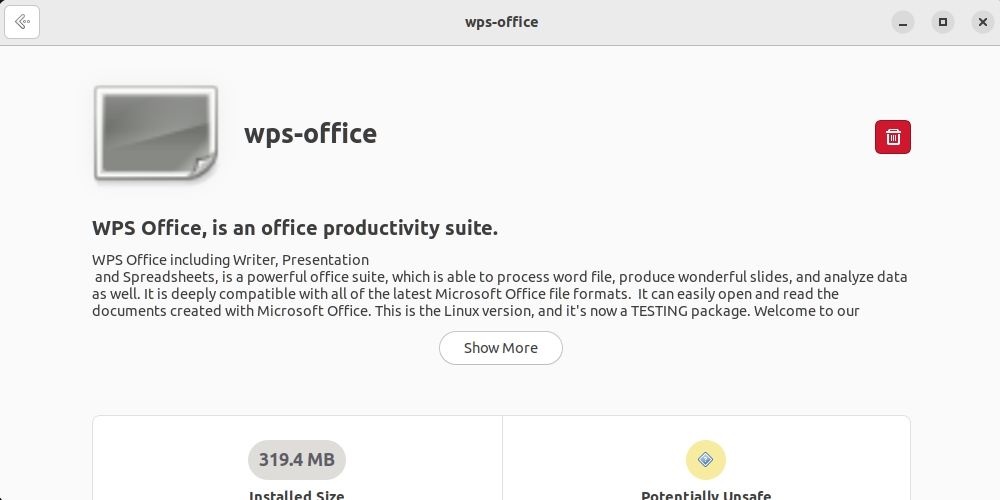
За допомогою Snap ви можете видалити WPS Office з Ubuntu за допомогою:
sudo snap rеmovе wps-officе
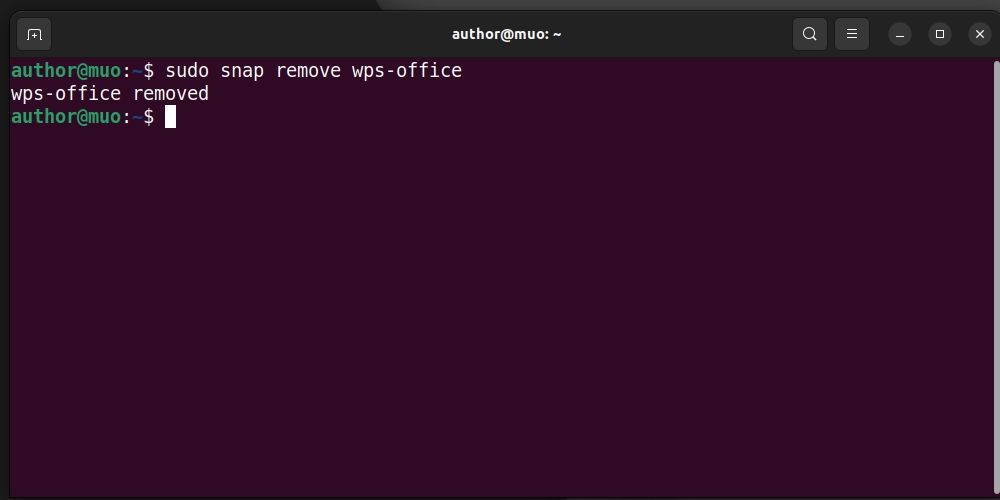
Підвищте свою продуктивність на Ubuntu за допомогою WPS Office
Завдяки багатофункціональним програмам, сумісності з форматами файлів Microsoft Office та інтуїтивно зрозумілому інтерфейсу користувача WPS Office може покращити ваш щоденний робочий процес і продуктивність.
Тож спробуйте та відчуйте плавний та ефективний офісний пакет у своїй системі Ubuntu, який дозволить вам виконувати свої завдання з легкістю та професіоналізмом.